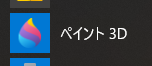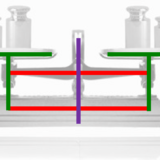こんにちは、くのへ@MasazaneKunoheです。
写真から一部を切り抜きたいことはありませんか?
そんな時にWindows10に標準装備されている「ペイント3D」が使えますよ!!
しかも、切り抜いた後ろも自動的に画像を作ってくれるというミラクルツールです。
注)Windowsには「Print3D」という紛らわしいアプリが搭載されています。
これはスペルをちゃんと読むと、「プリント」であり、「ペイント」ではありません。
対象のアプリは、カタカナの「ペイント3D」です。
ペイント3Dで部分切り抜き
↓こんなことが出来ます!!
その① 風景から湖を抜き取る。背景に平地が自動的に描写される!! これは感動します!!
その② 写真からキャラクターを切り抜き、パワーポイントに張り付ける
すごくないですか!?
これはペイント3Dの「マジック選択」ツールを使うと実現可能です。
マジック選択ツールの場所
ペイント3Dを開くと、上の方にマジック選択ツールがあります。
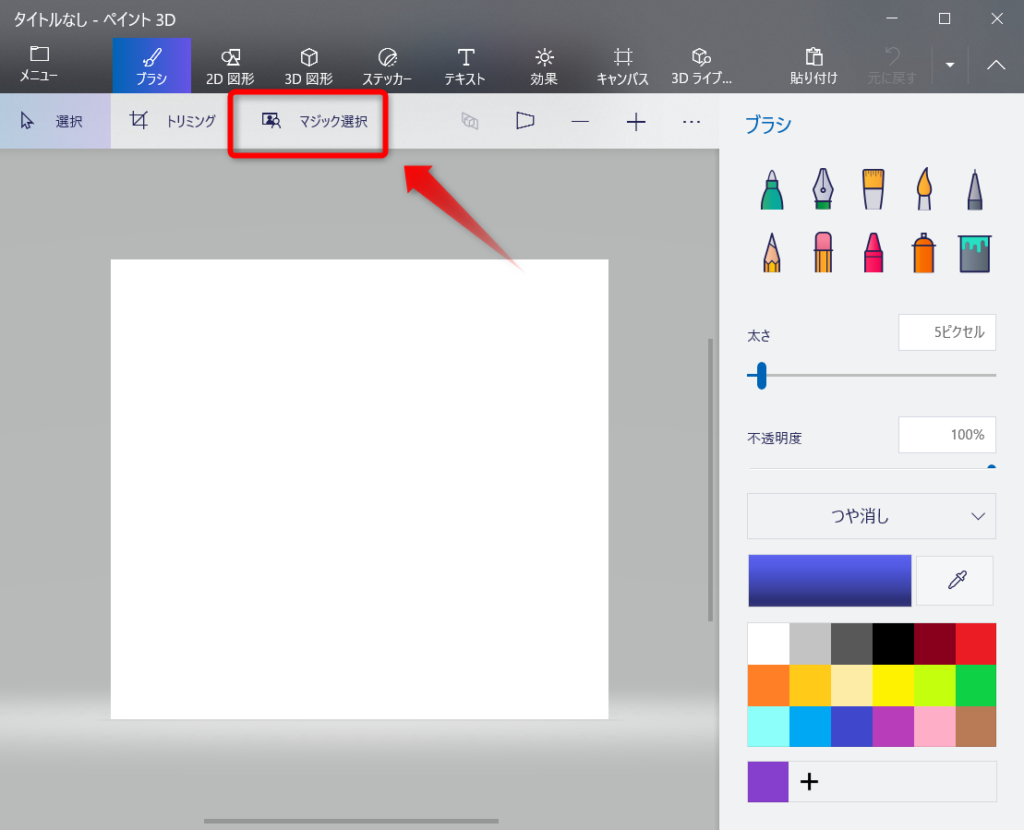
使い方
①まずはペイント3Dを開きます。
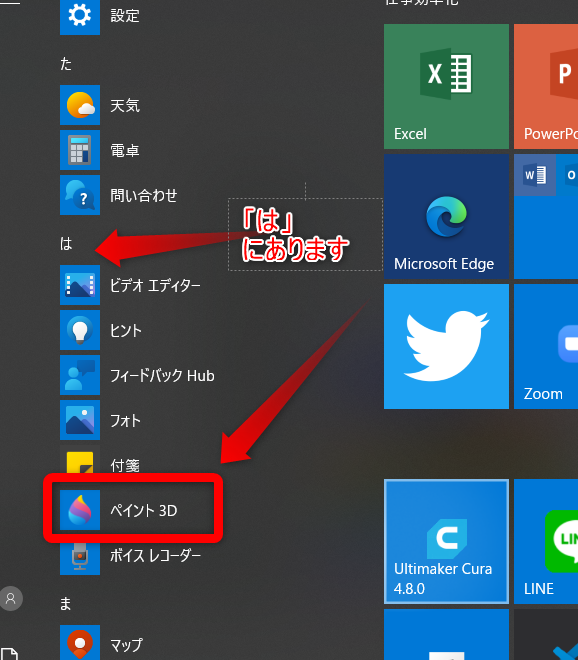
②絵をこの白紙のキャンバスにドラッグアンドドロップします。
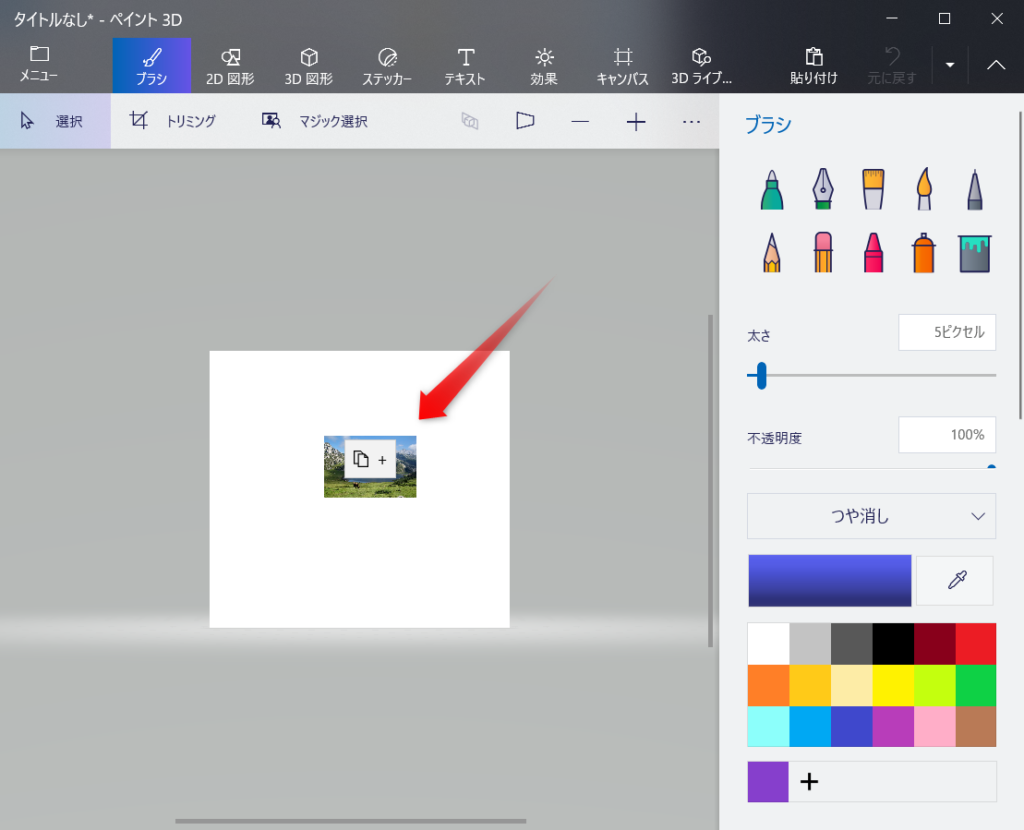
③マジック選択ツールを選択し、抜き取りたい部分をざっくり四角で囲います。
そして次へを押します。
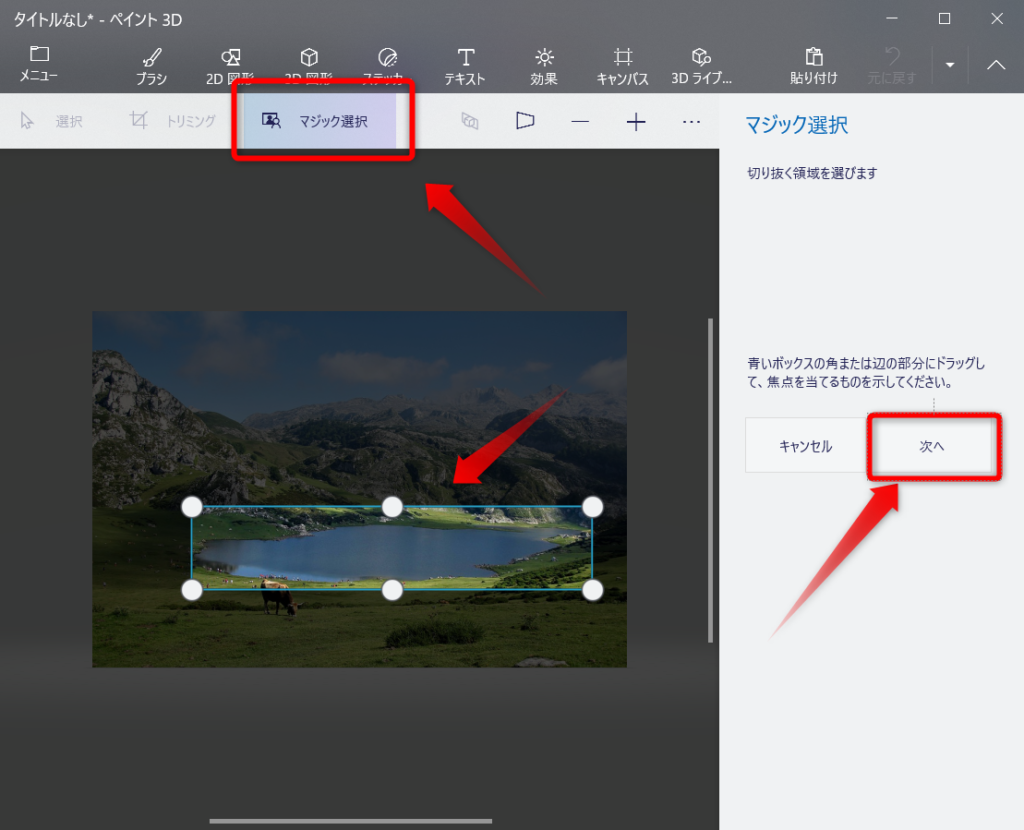
④切り抜きたいところだと思われる部分をコンピュータが自動で選択してくれます。
検知されていない部分や、余計な部分があったら「追加」「削除」ツールを使って、補正します。
終わったら「完了」を押します。
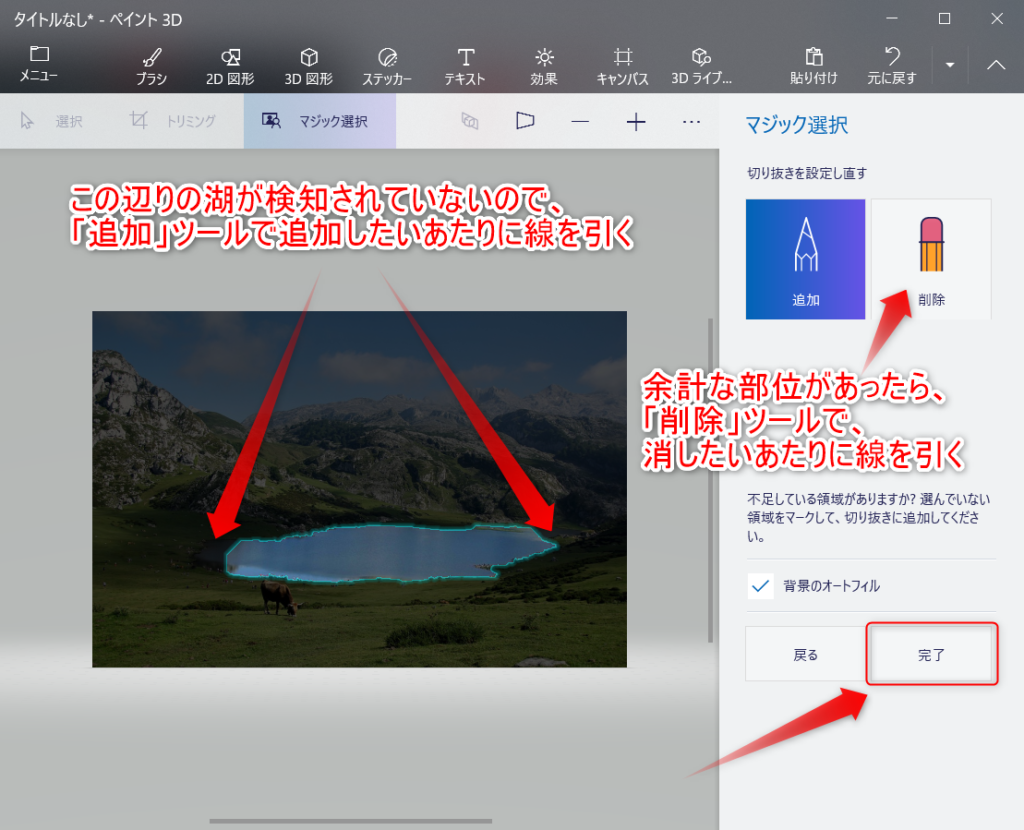
⑤これで切り抜き完了です。切り抜いた画像を自由にドラッグ出来るようになります。
また、切り抜いた部分は、Ctrl + Cでコピーできるので、パワーポイントなどに張り付けれます。
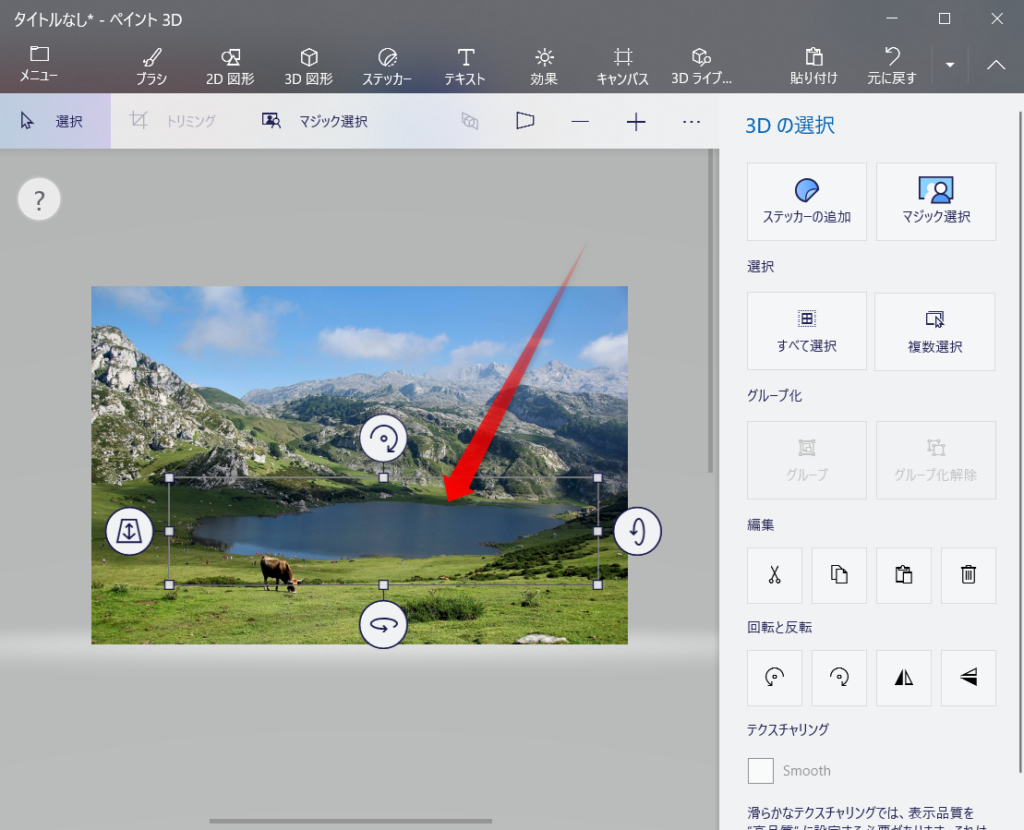
ちなみに
「背景のオートフィル」のチェックマークが外れていると、背景を自動補完してくれないのでご注意ください😊
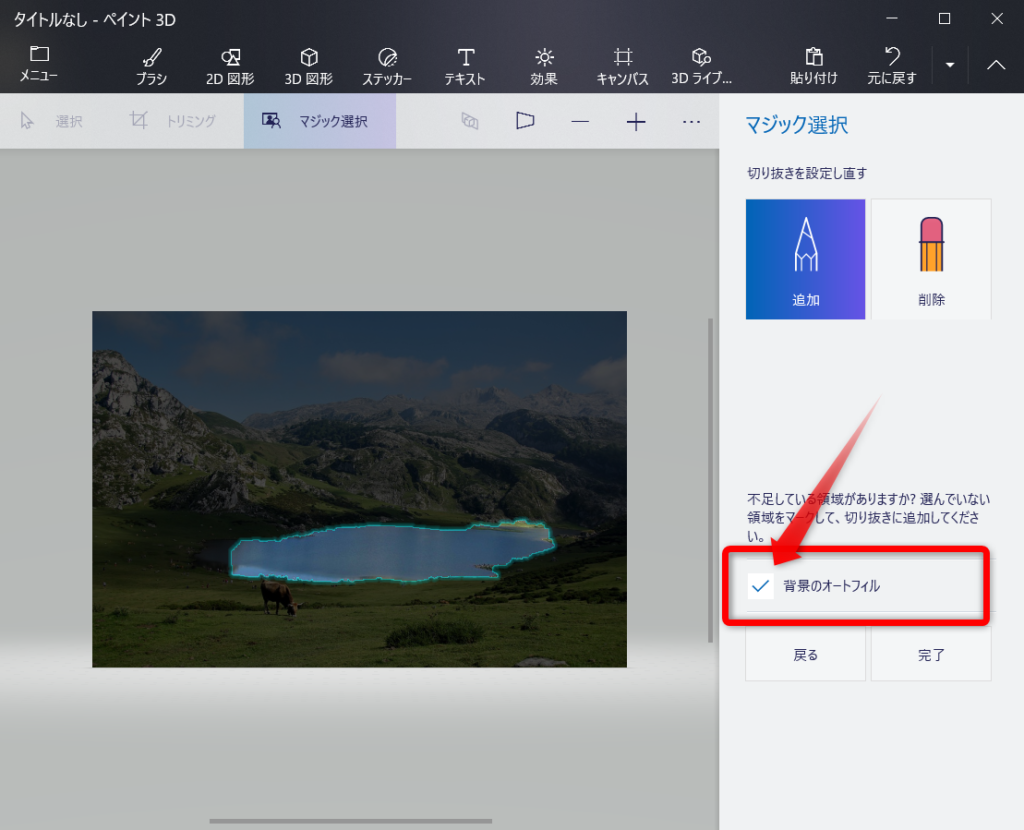
また、ペイント3Dが最新Verでなければ、「背景のオートフィル」のチェックボックスが出てこないこともあるみたいです。
この場合、Microsoftストアから、最新のペイント3Dに更新すれば改善されるみたいです。
この切り抜きは写真から機械の部分だけを抜き出して資料に貼ったりできるので便利です。
また、切り抜いた後ろに画像が自動的に生成されるのも、非常にインパクトがあって感動しますよ。
「ペイント3Dによる画像の切り抜き」でした~
ではまた別の記事で~
🦅バサバサ~
感想等はツイッターにお願いします。こちら。
くのへスタジオはこちら。
謝辞
ツイッターで背景の補完がうまくできないとのリプ頂きました。これも記事に追記させて頂きました。ご連絡ありがとうございます。
 くのへスタジオ
くのへスタジオ